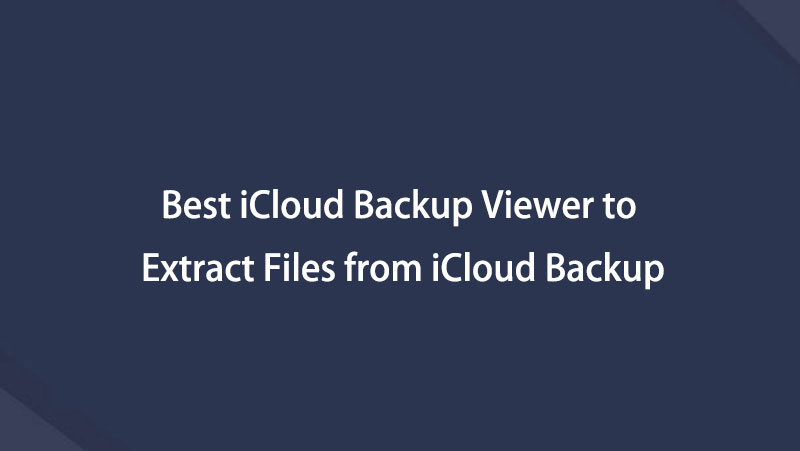3 Łatwe sposoby wyodrębniania danych z kopii zapasowej iCloud [Obsługiwane iOS 12]
 Zaktualizowane przez Lisa Ou / 05 stycznia 2021 09:20
Zaktualizowane przez Lisa Ou / 05 stycznia 2021 09:20Mam stary plik kopii zapasowej na moim koncie iCloud, który chcę wyodrębnić na komputer, ale nie mogę znaleźć sposobu, aby to zrobić w Preferencjach systemowych lub icloud.com. Kopia zapasowa została utworzona bezpośrednio z mojego iPhone'a 5 na iCloud bez przechodzenia przez iTunes, więc pliki kopii zapasowej nie znajdują się w folderze iTunes. Zastanawiam się, czy istnieje jakieś narzędzie do ekstrakcji do przesyłania zdjęć z kopii zapasowej iCloud na mój komputer? - Linken
Czy natknąłeś się kiedyś na problem opisany powyżej w Linken?
Pierwszy pomysł pojawia się w twoim umyśle może być tak: mam kopię zapasową urządzenia (iPhone, iPad lub iPod), nie ma się czym martwić.

Po prostu muszę ustawić moje urządzenie jako nowe i przywrócić je z pliku kopii zapasowej iCloud. (Uwaga: Redaktor tego artykułu przypomina, że może to spowodować całkowite utratę danych urządzenia (plików) i nie można ich już odzyskać, ponieważ pierwotne dane iPhone'a mogą zostać zastąpione. To katastrofa!)
So, czy istnieje sposób na wyodrębnienie danych z kopii zapasowej iCloud lub odzyskanie danych urządzenia z iCloud?
Odpowiedź brzmi tak! Oprogramowanie innej firmy pomoże Ci to zrobić.

Lista przewodników
1. Jak wyodrębnić dane z iCloud za pomocą FoneLab
Tutaj polecamy FoneLab dla iOS.
Dlaczego FoneLab na iOS?
Co może FoneLab dla iOS zrobić?
Właściwie jest popularny Odzyskiwanie iPhone'a SMS. To może odzyskać usunięte dane z urządzeń iOS, kopia zapasowa iTunes, kopia zapasowa iCloud bezpośrednio.
Przeczytaj ten artykuł, aby dowiedzieć się, jak odzyskać i wyodrębnić dane iOS z kopii zapasowej iCloud.
Dzięki FoneLab na iOS odzyskasz utracone / usunięte dane iPhone'a, w tym zdjęcia, kontakty, filmy, pliki, WhatsApp, Kik, Snapchat, WeChat i inne dane z kopii zapasowej lub urządzenia iCloud lub iTunes.
- Z łatwością odzyskuj zdjęcia, filmy, kontakty, WhatsApp i inne dane.
- Wyświetl podgląd danych przed odzyskaniem.
- iPhone, iPad i iPod touch są dostępne.
Wykonaj poniższe kroki:
Krok 1Uruchom program
Pobierz i uruchom FoneLab na iOS i wybierz Odzyskiwanie danych iPhone po wykryciu urządzenia przez program. Wtedy zobaczysz trzy tryby odzyskiwania, które możesz wybrać, Odzyskaj z urządzenia iOS, Odzyskaj z pliku kopii zapasowej iTunes i Odzyskaj z pliku kopii zapasowej iCloud. W tym przypadku kliknij ostatni, aby rozpocząć.
Pamiętaj, że jeśli masz zarchiwizował iPhone'a za pomocą iTunes, Można odzyskaj dane iPhone'a z iTunes tutaj.

Krok 2Zaloguj się na swoje konto iCloud
Po wejściu do Odzyskaj z pliku kopii zapasowej iCloud tryb, zobaczysz poniższe okno, które wymaga zalogowania się na konto iCloud, wprowadzając identyfikator Apple ID i hasło. A to oprogramowanie nie będzie przechowywać informacji o koncie iCloud, możesz ukończyć ten krok.
Możesz kliknąć Zapomniałem Apple ID lub Hasło, jeśli nie możesz zapisać hasła.

Wskazówki: Masz problem z zalogowaniem się na swoje konto iCloud? Sprawdź pocztę jak wyłączyć uwierzytelnianie dwuczynnikowe, a następnie spróbuj ponownie.
Krok 3Pobierz i wyodrębnij dane z iCloud Backup
Po zalogowaniu pliki kopii zapasowej zostaną wyświetlone w głównym interfejsie, wybierz pliki do pobrania i naciśnij przycisk pobierania w menu Stan.
Po pobraniu pliku kopii zapasowej możesz skanować, aby go wyodrębnić. Podczas skanowania możesz przeglądać dane znalezione w kopii zapasowej.
Krok 4Wyświetl podgląd i wyodrębnij dane z iCloud
Po zakończeniu skanowania danych można wyświetlić podgląd wszystkich danych (plików) wyodrębnionych z kopii zapasowej iCloud. Kliknij je jeden po drugim, aby wyświetlić podgląd, a następnie wybierz pliki do pobrania. Następnie możesz zapisać wszystkie zaznaczone elementy na komputerze, klikając przycisk Recover przycisk.
Wskazówki: Jeśli chcesz odzyskać utracone / usunięte dane, takie jak wiadomości z iTunes, skorzystaj z drugiego trybu odzyskiwania i odzyskaj usunięte wiadomości z kopii zapasowej iTunes.

2. Jak przywrócić dane iPhone'a w ustawieniach iCloud
iCloud to najlepsza opcja dla użytkownika backup i przywracanie danych iPhone'a z prostymi kranami bez komputera.
Łatwo jest przywrócić dane iPhone'a z poniższych kroków.
Krok 1Przywróć ustawienia fabryczne iPhone'a przez Ustawienia > Ogólne > Zresetuj > Wymaż całą zawartość i ustawienia.
Krok 2Skonfiguruj iPhone'a jak zwykle, a następnie wybierz Przywróć z kopii zapasowej iCloud podczas procedury.
Krok 3Wybierz odpowiednią kopię zapasową, z której chcesz przywrócić.

Pamiętaj, że tak będzie zetrzyj wszystkie dane z iPhone'a, powinieneś zrobić kopię zapasową przed zrobieniem tego.
Jeśli ci się to nie podoba, możesz wybrać FoneLab, aby przywrócić dane iPhone'a, ponieważ może to pomóc w selektywnym odzyskiwaniu danych bez utraty danych.
3. Wyodrębnij dane iPhone'a z witryny iCloud bez utraty danych
Oto kolejny sposób na wyodrębnienie danych z kopii zapasowej iCloud bez kasowania danych na urządzeniu. Ale obsługuje niektóre dane, takie jak zdjęcia, notatki, zakładki safari i inne. Inni lubią wiadomości, dzienników połączeń nie można odzyskać w ten sposób.
Krok 1Odwiedzić iCloud.com, a następnie zaloguj się na swoje konto iCloud.

Krok 2Uzyskaj dostęp do danych, które chcesz odzyskać, a następnie zapisz je na swoim urządzeniu.
Poniżej znajduje się samouczek wideo w celach informacyjnych.